ما هي شبكة VPN؟ مزايا وعيوب شبكة VPN الافتراضية الخاصة

ما هو VPN، وما هي مزاياه وعيوبه؟ لنناقش مع WebTech360 تعريف VPN، وكيفية تطبيق هذا النموذج والنظام في العمل.
عند شراء جهاز كمبيوتر مكتبي أو محمول جديد، يمكنك توفير المال بشراء جهاز بمواصفات أساسية. يمكنك تحسين أدائه لاحقًا عن طريق ترقية ذاكرة الوصول العشوائي (RAM) . السؤال هو: ما سعة ذاكرة الوصول العشوائي (RAM) التي يتسع لها جهاز الكمبيوتر المكتبي أو المحمول؟ هل هي في أقصى سعة لها أم أنها قابلة للترقية؟ لنرَ كيف تجد أقصى سعة ذاكرة وصول عشوائي (RAM) يدعمها جهاز ويندوز، ماك، أو لينكس!
كيفية التحقق من الحد الأقصى لسعة ذاكرة الوصول العشوائي (RAM) لجهاز الكمبيوتر الذي يعمل بنظام Windows
يمكن لمستخدمي ويندوز تحديد الحد الأقصى لحجم ذاكرة الوصول العشوائي (RAM) في موجه الأوامر باستخدام الأمر أدناه. يُعطي هذا الأمر القيمة النهائية بالكيلوبايت، ولكن يُمكنك بسهولة تحويل هذه القيمة إلى غيغابايت بقسمة القيمة على 1048576.
wmic memphysical get MaxCapacity, MemoryDevicesيوضح المثال أدناه أن الحد الأقصى لحجم ذاكرة الوصول العشوائي (RAM) في المثال هو 33554432. هذا الرقم مقسومًا على 1048576 يساوي 32 جيجابايت .
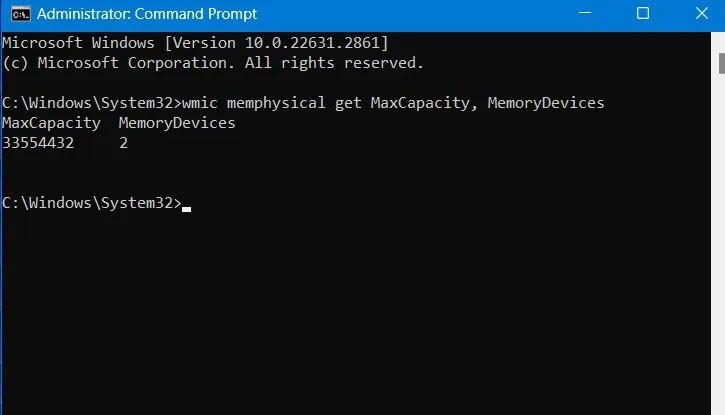
يُظهر الأمر أيضًا أن اللوحة الأم تحتوي على جهازي ذاكرة (أو فتحتين للذاكرة). يُعطيك هذا بسرعة أقصى سعة ذاكرة وصول عشوائي (RAM) لكل فتحة. ما عليك سوى قسمة أقصى سعة ذاكرة وصول عشوائي (RAM) على عدد الفتحات.
في المثال أعلاه، سيكون 32: 2 = 16 جيجابايت .
وبالتالي، مع هذا الجهاز، يمكنك تثبيت ما يصل إلى 16 جيجابايت من ذاكرة الوصول العشوائي (RAM) في كل فتحة، بإجمالي 32 جيجابايت.
كيفية التحقق من الحد الأقصى لسعة ذاكرة الوصول العشوائي (RAM) على نظام التشغيل macOS
أسهل طريقة لمعرفة الحد الأقصى لذاكرة الوصول العشوائي (RAM) لجهاز ماك الخاص بك هي الانتقال إلى قسم "حول هذا الجهاز" في قائمة Apple . انقر على زر "مزيد من المعلومات" للاطلاع على مواصفات نظامك.
يقع قسم نظرة عامة على الأجهزة في الأجهزة .
تختلف سعة ذاكرة الوصول العشوائي (RAM) القصوى باختلاف طراز جهاز MacBook لديك. سواءً كان جهاز MacBook Air أو طراز MacBook Pro أقدم، فإن أقصى سعة ذاكرة وصول عشوائي (RAM) مدعومة هي نفسها قيمة الذاكرة الموضحة - في هذا المثال، 8 جيجابايت.
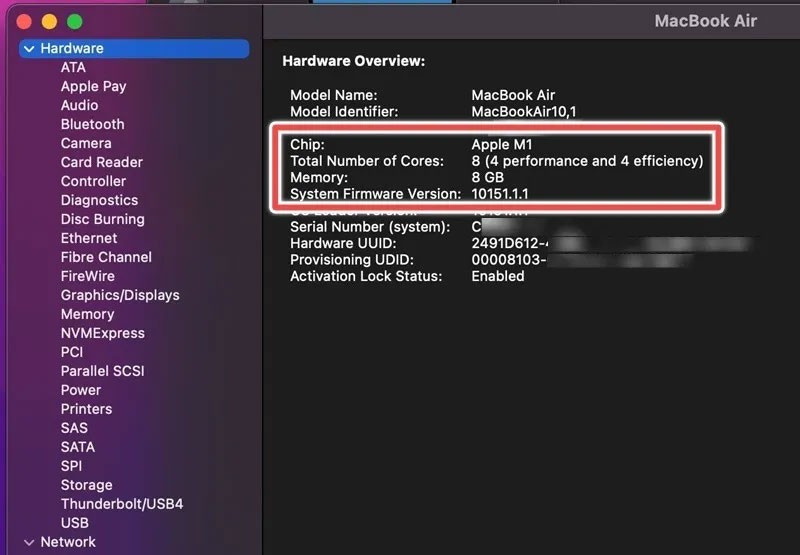
مع ذلك، إذا كنت تمتلك أحد أحدث طرازات ماك برو، المزودة بشرائح Apple M2/M3 Pro أو Max، فسيكون الحد الأقصى لذاكرة الوصول العشوائي (RAM) التي يدعمها جهازك أعلى بكثير. بالنسبة لهذه الأجهزة، يجب الانتباه إلى إجمالي عدد الأنوية . فهو يلعب دورًا مهمًا في تقييم مقدار ذاكرة الوصول العشوائي الإضافية التي يدعمها جهازك. كلما زاد عدد أنوية الأداء، زادت إمكانية ترقيات ذاكرة الوصول العشوائي (RAM).
إذا كان لديك جهاز MacBook Pro بمعالج 12 نواة صدر عام 2023، وذاكرة موحدة سعة 16 جيجابايت، و8 أنوية أداء على الأقل، وشريحة Apple M2 Pro، فسيكون الحد الأقصى لذاكرة الوصول العشوائي (RAM) المدعومة 32 جيجابايت. أما مع شريحة Apple M2 Max ووحدة معالجة رسومات (GPU) 38 نواة، فسيرتفع الحد الأقصى لذاكرة الوصول العشوائي المدعومة إلى 96 جيجابايت.
ملاحظة : لإضافة ذاكرة وصول عشوائي (RAM) إلى جهاز MacBook Pro، يمكنك فقط استخدام ذاكرة معتمدة من Apple. كما لا يمكنك الجمع بين ذاكرتي RAM LR-DIMM وR-DIMM. تجدر الإشارة إلى أن العديد من طرازات MacBook Pro تسمح لك بتحديث ذاكرة الوصول العشوائي (RAM) فقط عند الشراء، وليس لاحقًا. في حال تلف ذاكرة الوصول العشوائي (RAM) أثناء تركيبها بنفسك، فقد ترفض Apple صيانة جهازك في المستقبل.
كيفية التحقق من الحد الأقصى لحجم ذاكرة الوصول العشوائي (RAM) على نظام Linux
للعثور على الحد الأقصى لحجم ذاكرة الوصول العشوائي (RAM) في Linux، انتقل إلى Terminal الخاص بالتوزيعة لديك واستخدم الأمر dmidecode.
إذا لم يتم تثبيته افتراضيًا على التوزيع الخاص بك، فقم بتثبيته باستخدام الأوامر الخاصة بالتوزيع المعني.
#ubuntu/debian
sudo apt install dmidecode
#arch
sudo pacman -S dmidecode
#Fedora
sudo dnf install dmidecode
#openSUSE
sudo zypper in dmidecodeبمجرد تثبيت dmidecode، قم بتشغيل الأمر التالي:
sudo dmidecode -t 16سيُعطيك معلومات حول حجم الذاكرة وعدد الأجهزة (أو المنافذ). في هذه الحالة، تحتوي آلة أوبونتو الافتراضية على منفذ ذاكرة واحد وذاكرة وصول عشوائي (RAM) بحد أقصى 3 جيجابايت (3000 ميجابايت) (3 جيجابايت لكل منفذ).
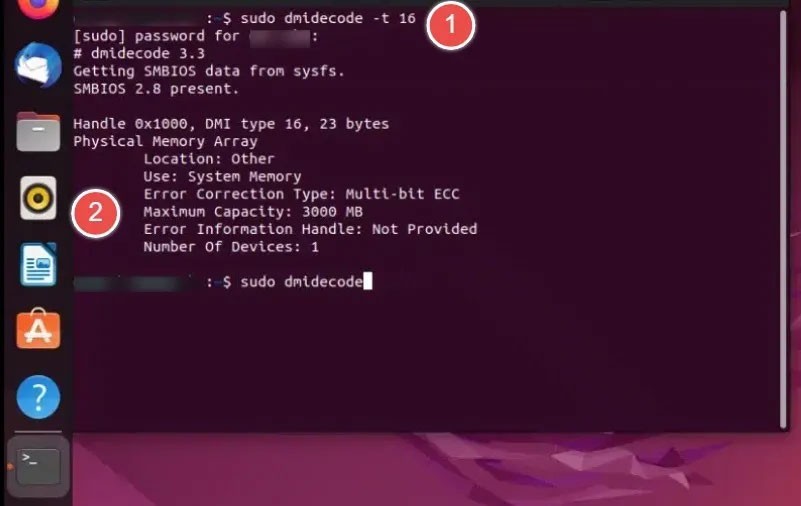
لمعرفة مقدار ذاكرة الوصول العشوائي (RAM) الموجودة في جهاز الكمبيوتر الخاص بك، راجع المقال: كيفية التحقق من سرعة ذاكرة الوصول العشوائي (RAM) ونوعها وسعتها .
من الجيد معرفة كيفية تحديد الحد الأقصى لسعة ذاكرة الوصول العشوائي (RAM)، ولكن قد لا تكون مستعدًا لتحديثها الآن. بدلًا من ذلك، تعلّم كيفية استكشاف مشاكل الاستخدام المرتفع للذاكرة وإصلاحها. كما يجب عليك التحقق من حالة ذاكرة الوصول العشوائي (RAM) من وقت لآخر لتجنب أي أعطال برمجية غير مرغوب فيها.
ما هو VPN، وما هي مزاياه وعيوبه؟ لنناقش مع WebTech360 تعريف VPN، وكيفية تطبيق هذا النموذج والنظام في العمل.
لا يقتصر أمان Windows على الحماية من الفيروسات البسيطة فحسب، بل يحمي أيضًا من التصيد الاحتيالي، ويحظر برامج الفدية، ويمنع تشغيل التطبيقات الضارة. مع ذلك، يصعب اكتشاف هذه الميزات، فهي مخفية خلف طبقات من القوائم.
بمجرد أن تتعلمه وتجربه بنفسك، ستجد أن التشفير سهل الاستخدام بشكل لا يصدق وعملي بشكل لا يصدق للحياة اليومية.
في المقالة التالية، سنقدم العمليات الأساسية لاستعادة البيانات المحذوفة في نظام التشغيل Windows 7 باستخدام أداة الدعم Recuva Portable. مع Recuva Portable، يمكنك تخزينها على أي وحدة تخزين USB مناسبة، واستخدامها وقتما تشاء. تتميز الأداة بصغر حجمها وبساطتها وسهولة استخدامها، مع بعض الميزات التالية:
يقوم برنامج CCleaner بالبحث عن الملفات المكررة في بضع دقائق فقط، ثم يسمح لك بتحديد الملفات الآمنة للحذف.
سيساعدك نقل مجلد التنزيل من محرك الأقراص C إلى محرك أقراص آخر على نظام التشغيل Windows 11 على تقليل سعة محرك الأقراص C وسيساعد جهاز الكمبيوتر الخاص بك على العمل بسلاسة أكبر.
هذه طريقة لتقوية نظامك وضبطه بحيث تحدث التحديثات وفقًا لجدولك الخاص، وليس وفقًا لجدول Microsoft.
يوفر مستكشف ملفات Windows خيارات متعددة لتغيير طريقة عرض الملفات. ما قد لا تعرفه هو أن أحد الخيارات المهمة مُعطّل افتراضيًا، مع أنه ضروري لأمان نظامك.
باستخدام الأدوات المناسبة، يمكنك فحص نظامك وإزالة برامج التجسس والبرامج الإعلانية والبرامج الضارة الأخرى التي قد تكون مختبئة في نظامك.
فيما يلي قائمة بالبرامج الموصى بها عند تثبيت جهاز كمبيوتر جديد، حتى تتمكن من اختيار التطبيقات الأكثر ضرورة والأفضل على جهاز الكمبيوتر الخاص بك!
قد يكون من المفيد جدًا حفظ نظام تشغيل كامل على ذاكرة فلاش، خاصةً إذا لم يكن لديك جهاز كمبيوتر محمول. ولكن لا تظن أن هذه الميزة تقتصر على توزيعات لينكس - فقد حان الوقت لتجربة استنساخ نظام ويندوز المُثبّت لديك.
إن إيقاف تشغيل بعض هذه الخدمات قد يوفر لك قدرًا كبيرًا من عمر البطارية دون التأثير على استخدامك اليومي.
Ctrl + Z هو مزيج مفاتيح شائع جدًا في ويندوز. يتيح لك Ctrl + Z التراجع عن إجراءات في جميع أقسام ويندوز.
تُعدّ الروابط المختصرة مفيدةً لإزالة الروابط الطويلة، لكنها تُخفي أيضًا وجهتها الحقيقية. إذا كنت ترغب في تجنّب البرامج الضارة أو التصيّد الاحتيالي، فإنّ النقر العشوائي على هذا الرابط ليس خيارًا حكيمًا.
بعد انتظار طويل، تم إطلاق التحديث الرئيسي الأول لنظام التشغيل Windows 11 رسميًا.
ما هو VPN، وما هي مزاياه وعيوبه؟ لنناقش مع WebTech360 تعريف VPN، وكيفية تطبيق هذا النموذج والنظام في العمل.
لا يقتصر أمان Windows على الحماية من الفيروسات البسيطة فحسب، بل يحمي أيضًا من التصيد الاحتيالي، ويحظر برامج الفدية، ويمنع تشغيل التطبيقات الضارة. مع ذلك، يصعب اكتشاف هذه الميزات، فهي مخفية خلف طبقات من القوائم.
بمجرد أن تتعلمه وتجربه بنفسك، ستجد أن التشفير سهل الاستخدام بشكل لا يصدق وعملي بشكل لا يصدق للحياة اليومية.
في المقالة التالية، سنقدم العمليات الأساسية لاستعادة البيانات المحذوفة في نظام التشغيل Windows 7 باستخدام أداة الدعم Recuva Portable. مع Recuva Portable، يمكنك تخزينها على أي وحدة تخزين USB مناسبة، واستخدامها وقتما تشاء. تتميز الأداة بصغر حجمها وبساطتها وسهولة استخدامها، مع بعض الميزات التالية:
يقوم برنامج CCleaner بالبحث عن الملفات المكررة في بضع دقائق فقط، ثم يسمح لك بتحديد الملفات الآمنة للحذف.
سيساعدك نقل مجلد التنزيل من محرك الأقراص C إلى محرك أقراص آخر على نظام التشغيل Windows 11 على تقليل سعة محرك الأقراص C وسيساعد جهاز الكمبيوتر الخاص بك على العمل بسلاسة أكبر.
هذه طريقة لتقوية نظامك وضبطه بحيث تحدث التحديثات وفقًا لجدولك الخاص، وليس وفقًا لجدول Microsoft.
يوفر مستكشف ملفات Windows خيارات متعددة لتغيير طريقة عرض الملفات. ما قد لا تعرفه هو أن أحد الخيارات المهمة مُعطّل افتراضيًا، مع أنه ضروري لأمان نظامك.
باستخدام الأدوات المناسبة، يمكنك فحص نظامك وإزالة برامج التجسس والبرامج الإعلانية والبرامج الضارة الأخرى التي قد تكون مختبئة في نظامك.
فيما يلي قائمة بالبرامج الموصى بها عند تثبيت جهاز كمبيوتر جديد، حتى تتمكن من اختيار التطبيقات الأكثر ضرورة والأفضل على جهاز الكمبيوتر الخاص بك!
قد يكون من المفيد جدًا حفظ نظام تشغيل كامل على ذاكرة فلاش، خاصةً إذا لم يكن لديك جهاز كمبيوتر محمول. ولكن لا تظن أن هذه الميزة تقتصر على توزيعات لينكس - فقد حان الوقت لتجربة استنساخ نظام ويندوز المُثبّت لديك.
إن إيقاف تشغيل بعض هذه الخدمات قد يوفر لك قدرًا كبيرًا من عمر البطارية دون التأثير على استخدامك اليومي.
Ctrl + Z هو مزيج مفاتيح شائع جدًا في ويندوز. يتيح لك Ctrl + Z التراجع عن إجراءات في جميع أقسام ويندوز.
تُعدّ الروابط المختصرة مفيدةً لإزالة الروابط الطويلة، لكنها تُخفي أيضًا وجهتها الحقيقية. إذا كنت ترغب في تجنّب البرامج الضارة أو التصيّد الاحتيالي، فإنّ النقر العشوائي على هذا الرابط ليس خيارًا حكيمًا.
بعد انتظار طويل، تم إطلاق التحديث الرئيسي الأول لنظام التشغيل Windows 11 رسميًا.













